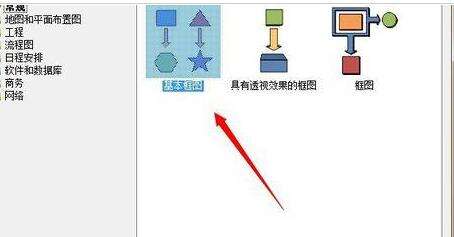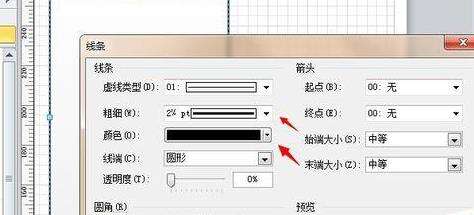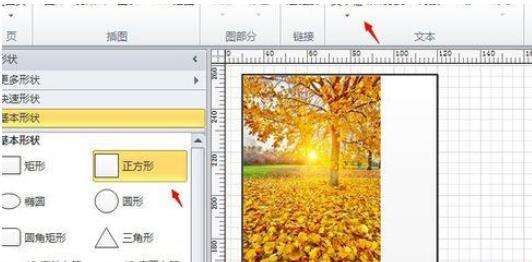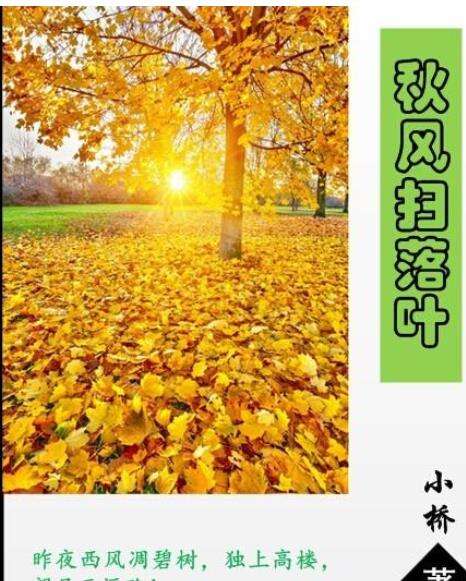Microsoft Office Visio为小说配一个封面的详细使用教程
办公教程导读
收集整理了【Microsoft Office Visio为小说配一个封面的详细使用教程】办公软件教程,小编现在分享给大家,供广大互联网技能从业者学习和参考。文章包含399字,纯文字阅读大概需要1分钟。
办公教程内容图文
我们需要先打开Microsoft Office Visio软件,新建一个“基本框图”工程文件,如图所示。
然后我们从左侧形状栏拖入一个“矩形”并放大,如图所示。
接下来我们右键单击矩形框,选择“格式”-“线条”,将其线条设置为纯黑色,稍粗一些,如图所示。
这时候我们通过“插入”将预先下载好的图片插入矩形框中,如图所示。
再通过“插入”中“横排文本框”插入一个“著”字,并调整其字体、颜色和大小然后插入一个“正方形”调整其填充颜色为纯黑色,并旋转90度,而后将其组合在一起,如图所示。
这时候我们继续利用“插入”中的“垂直文本框”输入小说的名字,并设置填充颜色,如图所示。
最后一步我们即可看到一个漂亮的小说封面了。
根据上文为你们讲述的Microsoft Office Visio为小说配一个封面的详细操作方法,同学们应该都学会了吧!
办公教程总结
以上是为您收集整理的【Microsoft Office Visio为小说配一个封面的详细使用教程】办公软件教程的全部内容,希望文章能够帮你了解办公软件教程Microsoft Office Visio为小说配一个封面的详细使用教程。
如果觉得办公软件教程内容还不错,欢迎将网站推荐给好友。